nasneの録画データをテレビで見るのに、最初はREGZAの純正機能レグザリンクを使う予定だったのですが、ちょっと使いにくい(だいぶ古いREGZAだからなのか)ので、Amazon Fire TV(Fire TV Stick 4K Max)にDiXiM Playを入れて、とりあえず1分間のお試し再生を試してみました。
問題なさそうなので購入をと思ったのですが、ふとアプリのお知らせがあったので見てみたら、なんと買い切り版が50%オフになっているではありませんか!
iPhoneでQRコードを読み込んで、MacのSafariにて以下のページを表示。
日頃のご愛顧の感謝を込めて、DiXiM Storeの対象商品を12/12まで半額で提供いたします | DiXiMスタイル
DiXiM Play Amazon Fire TV版は1,650円が825円
ちなみに、DiXiM Play U Mac/iPad版は2,820円が1,410円(Mac miniなど、ディスプレイが内蔵されていないMacでは動作しません。注意してください)、DiXiM Play iOS版は1,650円が825円。
迷っていても仕方がないので、購入をば
手順は、以下のページに
- Amazon Fire TVにDiXiM Playをインストール。
- 1分間のお試し再生を使って問題がないことを確認。
- デジオン アプリ ポータルサイト「DiXiM Store」 / 会員登録にてDiXiM IDの登録を行う。
- デジオン アプリ ポータルサイト「DiXiM Store」 / 全商品にてDiXiM Play Amazon Fire TV版のライセンスを購入する。(色んな種類があるので間違わないように)
- ライセンス購入後、DiXiM Play Amazon Fire TV版を起動して、登録したDiXiM IDとパスワードを使ってログインする。(特にシリアルナンバーはありません)
- DiXiM ID(メールアドレス)宛に確認コード(6桁)が送信されるので、それを入力する。
- ライセンスの管理画面にて、購入されたライセンス名を選択します。
- デバイスの名前(任意)を入力(そのままでもOK )し「有効化」ボタンを選択する。
これで、DiXiM Playが利用可能になります。
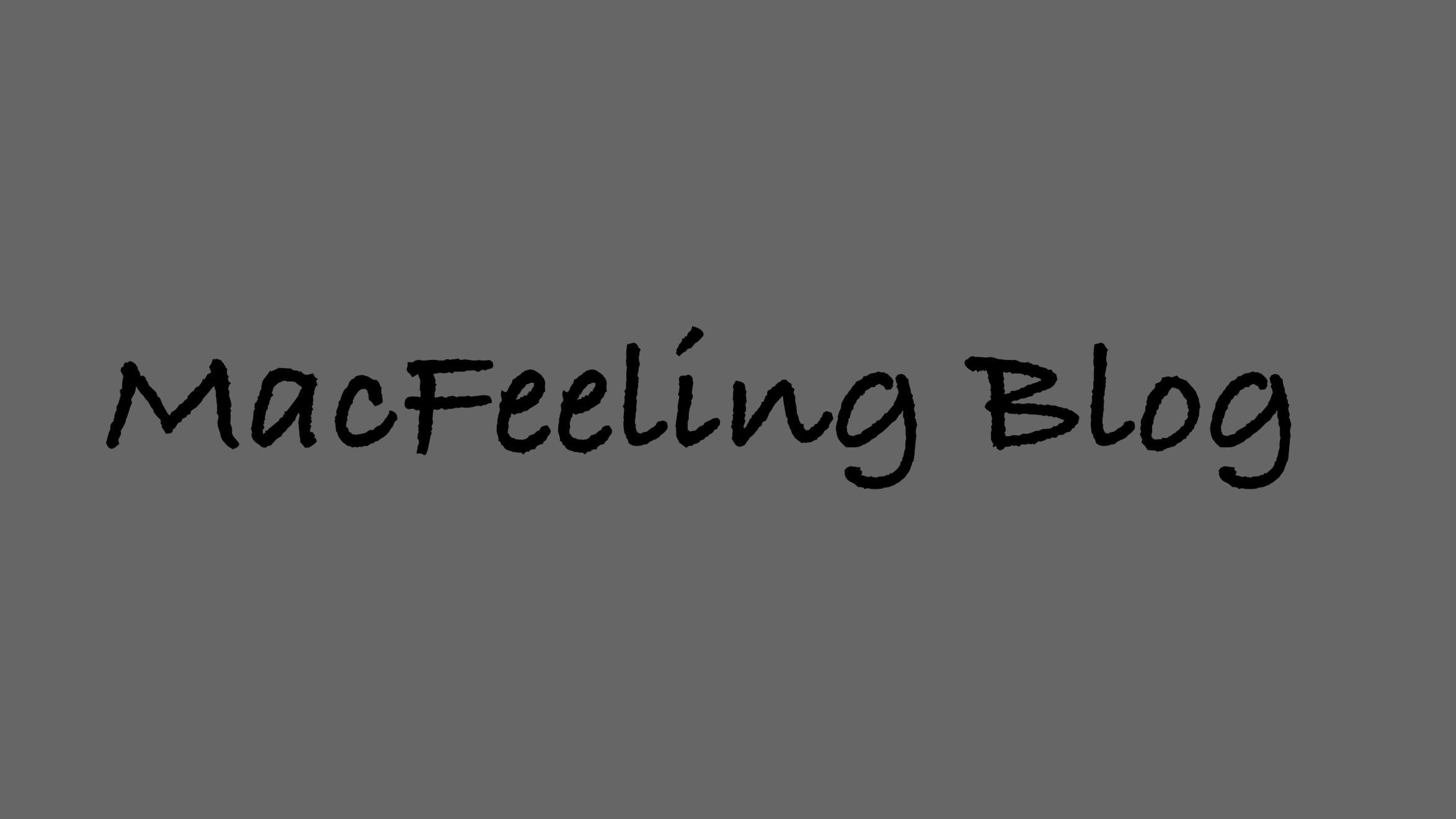

コメント